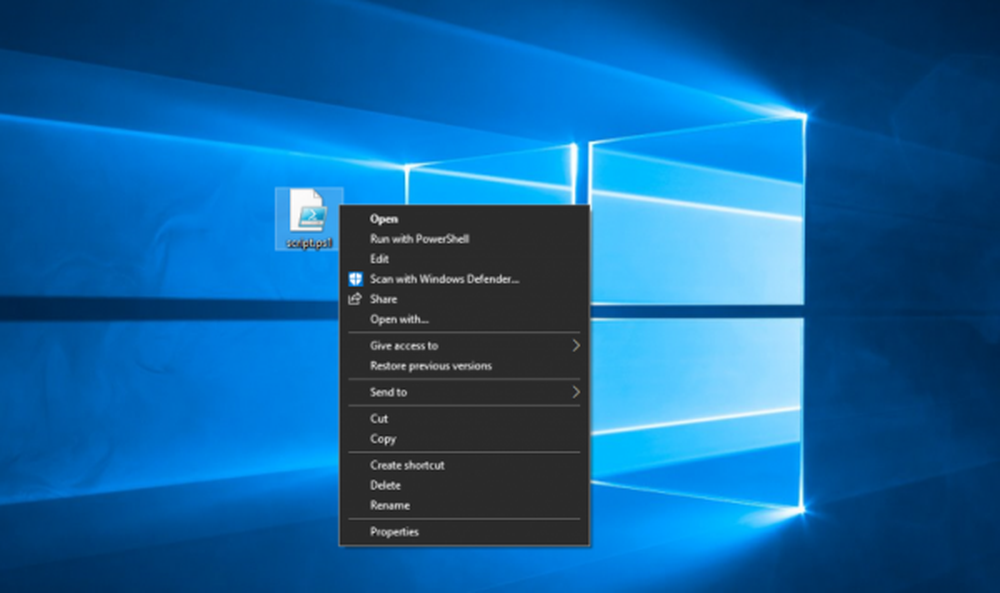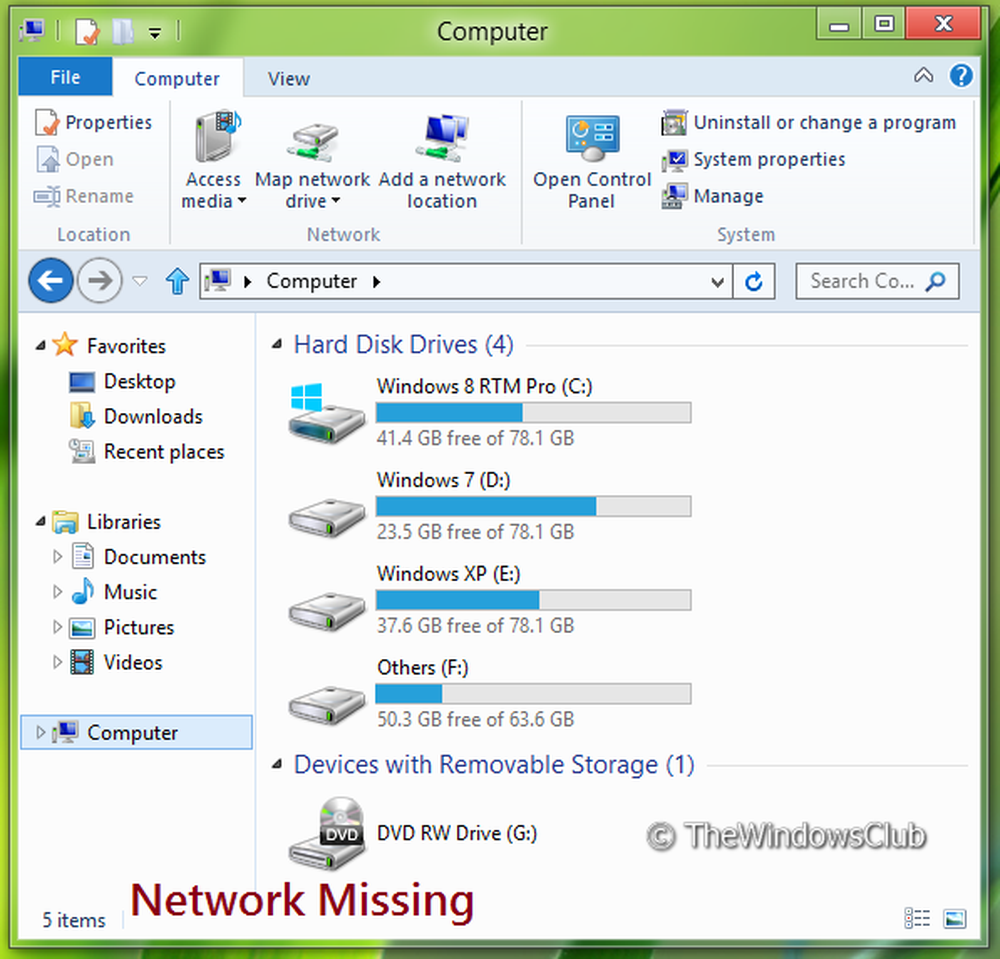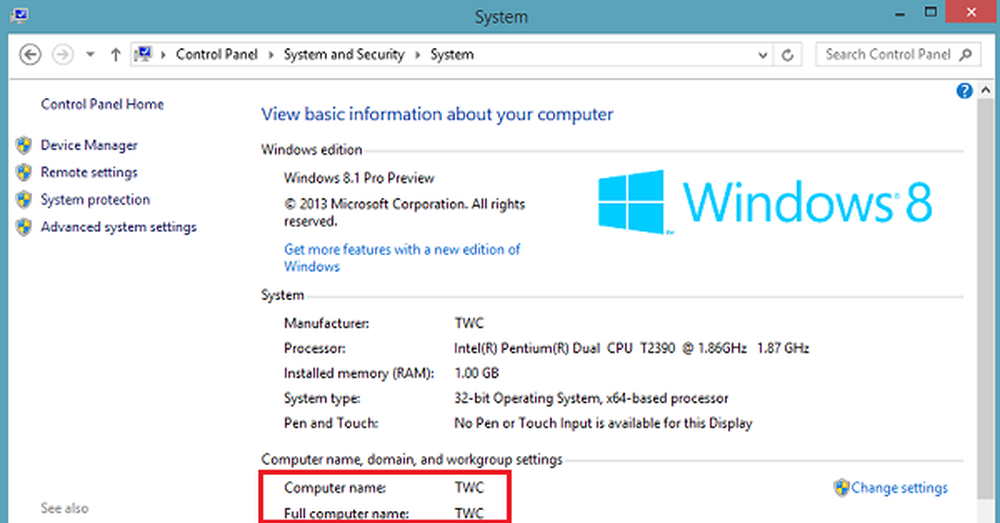Aggiungi o rimuovi cartelle da questo PC in Windows 10 / 8.1
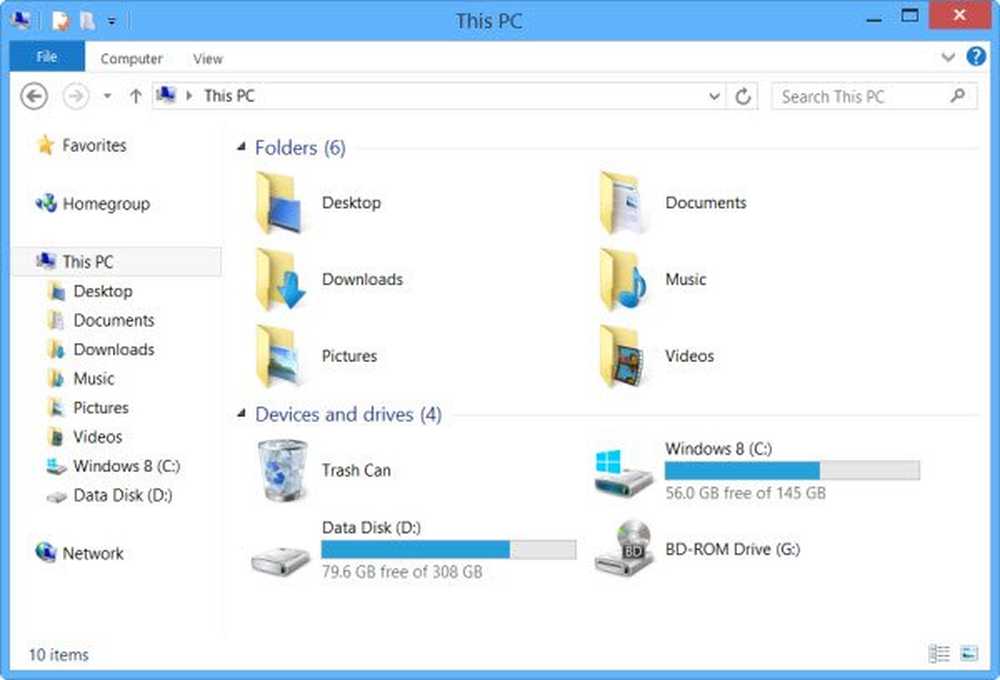
La cartella del computer o il Questo PC cartella in Windows 10 / 8.1 ora visualizza la cartella Desktop e anche le cartelle personali come cartelle Documenti, Download, Musica, Immagini e Video. Se non vuoi che la tua cartella di questo PC appaia disordinata se non accedi a queste cartelle da te, puoi semplicemente farlo clicca sul piccolo segno di freccia per nascondere queste cartelle. Ma se si desidera rimuovere le cartelle da questo PC in Windows 10 / 8.1, sarà necessario modificare il registro di Windows. Quindi, prima di iniziare, creare prima un punto di ripristino del sistema e fare il backup del registro.

Rimuovi cartelle da questo PC in Windows 10
Chiudi tutte le finestre di Esplora file aperte. Dal menu Win + X, Esegui regedit per aprire il registro di Windows e accedere alla seguente chiave di registro:
HKEY_LOCAL_MACHINE \ SOFTWARE \ Microsoft \ Windows \ CurrentVersion \ Explorer \ MyComputer \ NameSpace

Qui, vedrai quanto segue, ognuno corrispondente al desktop o ad una cartella personale:
- Musica: 1CF1260C-4DD0-4ebb-811F-33C572699FDE
- Download: 374DE290-123F-4565-9164-39C4925E467B
- Immagini: 3ADD1653-EB32-4cb0-BBD7-DFA0ABB5ACCA
- Video: A0953C92-50DC-43bf-BE83-3742FED03C9C
- Documenti: A8CDFF1C-4878-43be-B5FD-F8091C1C60D0
- Desktop: B4BFCC3A-DB2C-424C-B029-7FE99A87C641
Nella mia immagine vedi anche la seguente chiave: è perché ho aggiunto Cestino alla cartella Questo PC:
645FF040-5081-101B-9F08-00AA002F954E
Eseguire il backup della chiave del Registro di sistema

Elimina la chiave del Registro di sistema

Dopo aver identificato la chiave di registro corrispondente alla cartella che non si desidera visualizzare e averne eseguito il backup, fare nuovamente clic con il tasto destro su di essa e fare clic su Elimina. Fare clic su F5 per aggiornare il registro.
Apri questa cartella del PC. La cartella / s non verrà visualizzata nella cartella Questo PC!
Se stai correndo Windows 8.1 a 64 bit, allora dovrai fare ancora una cosa. Nel Registro, dovrai passare alla seguente chiave ed eliminare le stesse chiavi di registro da qui:
HKEY_LOCAL_MACHINE \ SOFTWARE \ Wow6432Node \ Microsoft \ Windows \ CurrentVersion \ Explorer \ MyComputer \ NameSpace

Se non si esegue questa operazione, le cartelle continueranno a essere visualizzate nelle finestre di dialogo di Esplora risorse come Salvare, Salva come e Apri il file finestre.
Le cose sono un po 'diverse in Windows 10. Questo post ti mostrerà come rimuovere le cartelle da questo PC in Windows 10.
Aggiungi le cartelle personali a questo PC
Se si desidera aggiungere nuovamente la cartella Desktop o le cartelle personali, fare semplicemente clic sui file .reg corrispondenti che erano stati esportati in precedenza e salvati e aggiungerne il contenuto al registro di Windows..
Potresti voler controllare anche il nostro freeware Personalizzatore delle cartelle di sistema che ti consente di aggiungere Internet Explorer, importanti cartelle di sistema, applet del Pannello di controllo alla tua cartella Computer, Librerie e Desktop. Come mostrare, nascondere le librerie, i preferiti nel pannello di navigazione di Esplora risorse di Windows 8.1 potrebbero interessarti. Questo PC Tweaker ti permetterà di aggiungere cartelle e oggetti alla cartella di questo PC.